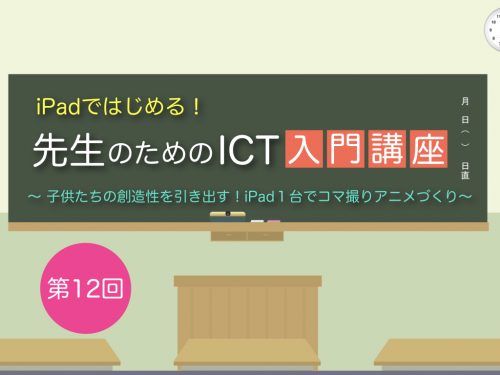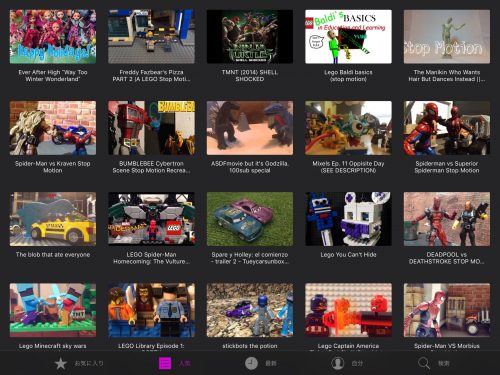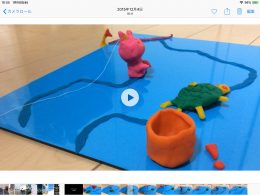2019年5月7日
iPadではじめる!先生のためのICT入門講座 【第12回】コマ撮りアニメ
子供たちの「創造性」を引き出す!iPad1台でコマ撮りアニメづくり
教育ICTコンサルタント 小池 幸司
「わが校でも来年度から1人1台のタブレット端末を導入します」突然の発表に驚いたのもつかの間、教員用ということで1台のiPadが配布されました。導入までの残された期間で、授業での使い方を考えておくようにとのこと。「急に言われても、いったい何からはじめていいのかさっぱり・・・」。本連載では、そんな困った状況におかれた先生たちのために、学校でタブレット端末を使うためのポイントを解説。ICTが得意でない先生が、タブレット端末を用いた新しい学びを始める際に知っておいてほしいこと、具体的な活用方法をわかりやすくお伝えしていきます。
小学生のときに感じたあのワクワク感を思い出そう
子供の頃に「パラパラ漫画」って描いたことありますか。昭和の時代に幼少期を過ごした方であれば、教科書の片隅に「棒人間」や「パックマン」を描いた経験がある方も少なくないはず。かくいう私もそんな一人です。エンピツで描いた二次元の絵が動く!その現象に「創造性」が刺激され、何時間もかけて数秒間の作品を作っては、友達と見せ合いっこした記憶があります。
平成から令和へと元号がかわったいま、この「創造性」があらためて注目されています。次期学習指導要領で謳われている「主体的・対話的で深い学び」(=アクティブラーニング)を実現するにあたって、子供たちの「創造性」をどうやって引き出すかが問われるようになってきたのです。
子供たちの「創造性」を引き出すためには、まず先生自身が「つくる楽しさ」を理解する必要があります。といっても、むずかしいことではありません。子供の頃のあのワクワク感を思い出せばいいだけ。そこで今回は、むずかしいことは考えずに「コマ撮りアニメーション」づくりにトライしてみたいと思います。
iPad1台と100均のねん土で本格クレイアニメが実現
「コマ撮りアニメーション」なんていうと、テレビ番組の制作会社が、専門のスタッフや機器を使って、お金と時間をかけて制作するものというイメージがあります。でも、iPadがあれば、簡単にプロ並みの作品を作ることができるのです。百聞は一見に如かず。まずは、iPad1台でどんな作品が作れるのか見てみましょう。
「Stop Motion TV」はコマ撮りアニメーション作品だけを集めたギャラリーアプリ。大人から子供まで世界各国の人々が作ったコマ撮り作品がズラリと並んでいます。身近にあるものを使った作品、レゴブロックやねん土を使った作品。中にはCGを作ったのかと思うほど凝った動きをする作品もあります。作品を眺めているだけで、自分でも何か作ってみたくなってきます。そして、これらの作品はすべて「ストップモーションスタジオ」というiPadアプリを使って制作されたものなのです。
わが家でも、「ストップモーションスタジオ」を使って、当時小学生だった次女とクレイアニメ作りをしたことがあります。用意したのは、iPad1台と100円ショップで購入したカラーねん土。アプリの使い方を娘に見せると、すぐにイメージが湧いたらしく、ねん土を取り出してキャラクターづくりをはじめました。
その後は、ねん土を撮っては動かし、また撮っては動かし・・・。黙々と創作活動に没頭。なにやら糸を持ってきてキャラクターを吊るすといった技も駆使しながら、およそ1時間で立派な物語作品を完成しました。
その集中力と創造性には、わが子ながら「スゴイな」と感心したのを覚えています。
小学校低学年の子でも簡単に使える「KOMA KOMA for iPad」
「ストップモーションスタジオ」では本格的な作品が作れますが、やや多機能すぎでわかりづらい部分もあります。
そこで、低学年の子におすすめなのが「KOMA KOMA for iPad」というアプリです。画面の作りからしていたってシンプル。
赤の「◎」ボタンで撮影して、緑の「▶︎」ボタンで再生する、実にわかりやすいデザインになっています。
それでいて機能性も十分。1つ前に撮影したコマが半透明で表示される「透かし表示」や3秒〜10分間隔で自動撮影ができる「インターバル撮影」など、通常のコマ撮りアニメーションを制作するのに必要な機能はきちんと備わっています。さらに、紙に印刷して「パラパラ漫画」を作れる機能もあり、まさに子供向けのコマ撮りアプリといった感じです。
【本日のワーク】iPadで「コマ撮りアニメーション」を作ろう
それでは実際に「コマ撮りアニメーション」を作ってみましょう。使用するアプリは「ストップモーションスタジオ」。カメラは固定して撮る必要があるので、iPadを立てかけられるカバーなどがあると便利です。また背景に余計なものが写り込まないよう、撮影のためのスペースを用意してください。
準備ができましたら、アプリを起動して「+」(新規ムービー)をタップします。まずは基本的な操作を覚えるために、消しゴムやペンなどを対象物にして試し撮りしてみましょう。シャッターは右側の赤い「●」ボタン。1枚撮ったら対象物をちょっと動かし、また撮っては動かしをくり返していきます。
撮影するたびに画面下部に「フレーム」(画像)が並んでいきます。失敗してしまった画像は削除することも可能です。また撮影する際、画面左側にあるスライダー(オーバーレイ)を少し下げると、前の「フレーム」(画像)が透かし状態で表示されます。ズレ具合を確認しながら撮影していきましょう。
撮影が終わりましたら、「▶︎」(再生)ボタンをタップするとループ再生されます。動きがおかしい部分などがあれば、コマを追加したり削除して調整してください。問題なければ、画面左下の「<」ボタンをタップ。ムービーの名前を変更して、カメラロールに保存しましょう。[↑]から「ムービーエクスポート」を選択、「ビデオを保存」の順で書き出せばOKです。
ちなみにウチの娘が「ストップモーションスタジオ」で作った作品は、時間にして26秒、フレーム数は132枚。カメがうさぎを攻撃しながら山頂のゴールに向かういうシュールな作品でした(笑)「Stop Motion TV」や「ギャラリー」の作品を参考にしながら、想像力を広げて、30秒程度の作品を作ってみていただけたらと思います。
ICTを武器に「創造性」を引き出す授業づくりを
コマ撮りアニメーション作り、楽しんでいただけましたか。「ワクワクした」「作っている間、時間を忘れていた」という感覚を持ってもらえたら成功です。「創造性」が刺激されると、子供たちは驚くほどの力を発揮します。この「創造性」をいかに引き出すか。そして学びにつなげていけるか。これこそが、新しい学びを作る先生たちに求められる力となります。ICTを活用して、そんな楽しいしかけ満載の授業を作っていきましょう。
【筆者プロフィール】
 小池 幸司 (教育ICTコンサルタント)
小池 幸司 (教育ICTコンサルタント)
2011年3月、他の学習塾に先駆けてiPad導入を実現。教育現場におけるICTの導入・活用を推進すべく、講演や執筆活動を通じて自社のiPad導入事例やノウハウを発信。2013年3月にはiPad×教育をテーマにした初の実践的書籍「iPad教育活用 7つの秘訣」をプロデュース。NPO法人 iTeachers Academy 事務局長。
最新ニュース
- システム ディ、秋田県教育委員会が「School Engine Web出願システム」を導入(2025年12月5日)
- ICT教材「すらら」、不登校支援で導入自治体数・ID数ともに過去最高を記録(2025年12月5日)
- ガイアックス、石川・富山・福井の小中高校に起業家教育の講師を無償派遣(2025年12月5日)
- 計算力は高いのに自信のない日本の子どもたち、小4・中2国際調査からわかった意識と実力のギャップ =スプリックス教育財団調べ=(2025年12月5日)
- 就活生の67.4%が「資格は就職に有利になる」と回答 =Synergy Career調べ=(2025年12月5日)
- 保護者の4割以上が学童保育に「勉強」と「安心」の両立を要望 =NEXERとHokally調べ=(2025年12月5日)
- 大学受験、保護者が最も不安を感じるのは「高3の秋~冬」=塾選調べ=(2025年12月5日)
- テックタッチ、早稲田大学が独自の出張申請システムに「テックタッチ」導入(2025年12月5日)
- 次世代ロボットエンジニア支援機構、「女性エンジニアの増加」目指しロボット・AI教材普及のクラファンを開始(2025年12月5日)
- 小中生向けプログラミング教室「CodeCampKIDS」、Scratchプログラミングコースをフルリニューアル(2025年12月5日)